Sunless Sea ne bi trebao imati problema na Windows 11.
- Sunless Sea bi trebao raditi sasvim dobro na Windows 11.
- U slučaju da se ne dogodi, ne brinite, Windows 11 nije kriv.
- Vaši upravljački programi bi trebali biti ažurirani, kao i vaš Windows 11.
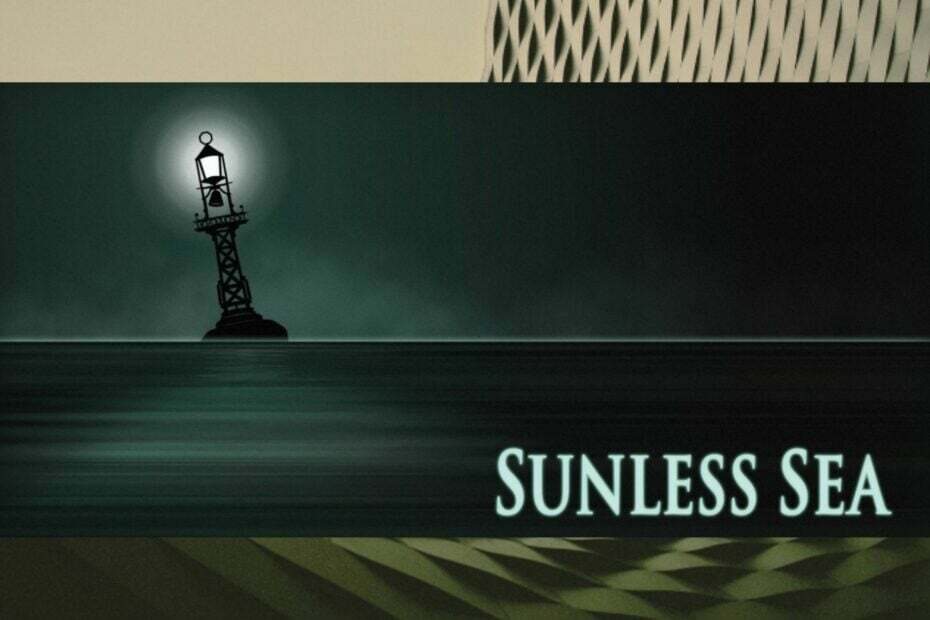
xINSTALIRAJTE KLIKOM NA PREUZMI DATOTEKU
- Preuzmite Fortect i instalirajte ga na vašem računalu.
- Pokrenite postupak skeniranja alata tražiti oštećene datoteke koje su izvor vašeg problema.
- Kliknite desnom tipkom miša na Započni popravak kako bi alat mogao pokrenuti algoritam popravljanja.
- Fortect je preuzeo 0 čitatelja ovog mjeseca.
Sunless Sea je pustolovna/istraživačka video igra s elementima žanra preživljavanja. Video igra je dostupna na puno platformi, a Microsoft Windows je jedna od njih. Igra od koje možete kupiti Steam ili od svoju službenu web stranicu, objavljen je 2015. godine, nakon uspješne kampanje na Kickstarteru.
U godinama koje dolaze, Sunless Sea prodao se u stotinama tisuća primjeraka i postao klasik u nastajanju. Video igra nije tako stara, a zahvaljujući prenosivosti, možete je igrati na Windows 11, bez ikakvih problema. Starije igre, kao npr Gotika 2 ili Mirror’s Edge, često nailazi na probleme u sustavu Windows 11.
Međutim, Sunless Sea bi trebao sasvim dobro raditi na Windows 11. U slučaju da se ne dogodi, morate provjeriti nekoliko stvari. Neki su korisnici izvijestili da Sunless Sea ruši se na Windows 11, ali ne biste se trebali brinuti. Postoje rješenja koja možete isprobati.
Ne radi li Sunless Sea na Windows 11?
po u/paperzaborav u sunlesssea
Zapamtite, Sunless Sea savršeno je kompatibilan sa sustavom Windows 11. Ako se ruši, onda imamo ova rješenja za vas.
Kako popraviti Sunless Sea na Windows 11
Provjerite je li vaš Windows 11 ažuriran na najnoviju verziju
Ako se Sunless Sea ne učitava na vašem Windows 11, to može biti zbog nedostatka određenih ažuriranja performansi koja često dolaze s ažuriranjima za Windows 11.
- Ići postavke > Windows Update > Provjerite ima li ažuriranja.
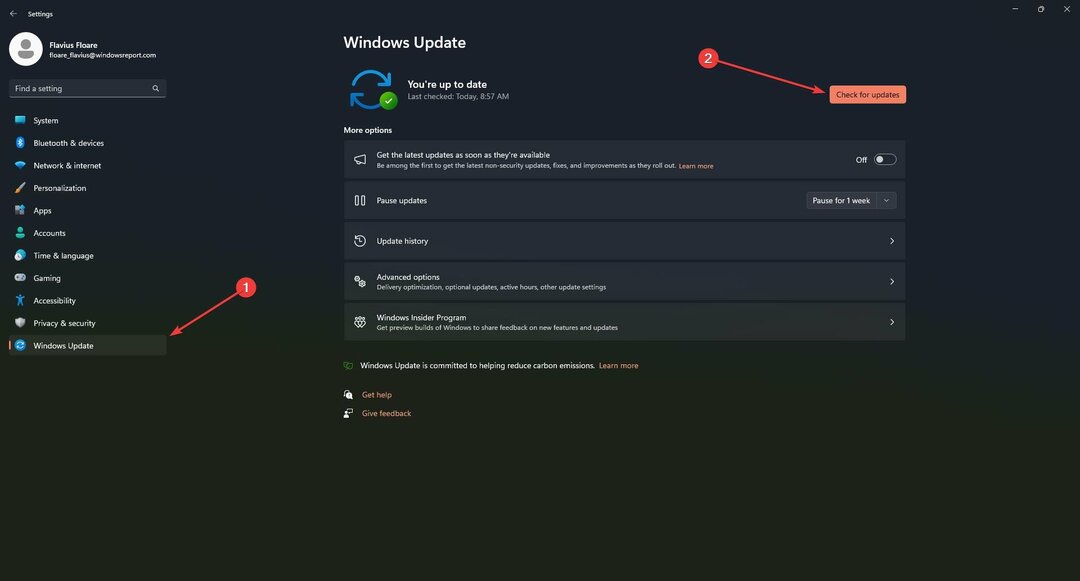
- Pričekajte da se vaš Windows ažurira, ponovno pokrenite računalo i provjerite radi li Sunless Sea.
Provjerite jesu li i vaši upravljački programi ažurirani
Sunless Sea se možda ne učitava zbog internih sukoba s vašim vozačima. Provjerite jesu li vaši upravljački programi ažurni s najnovijom verzijom. Zanima nas video kartica, stoga provjerite je li ažurirana.
- U traku za pretraživanje upišite Upravitelj uređaja i otvori ga.
- Kada ste tamo, tražite Adapteri zaslona, kliknite na njih i odaberite video karticu.
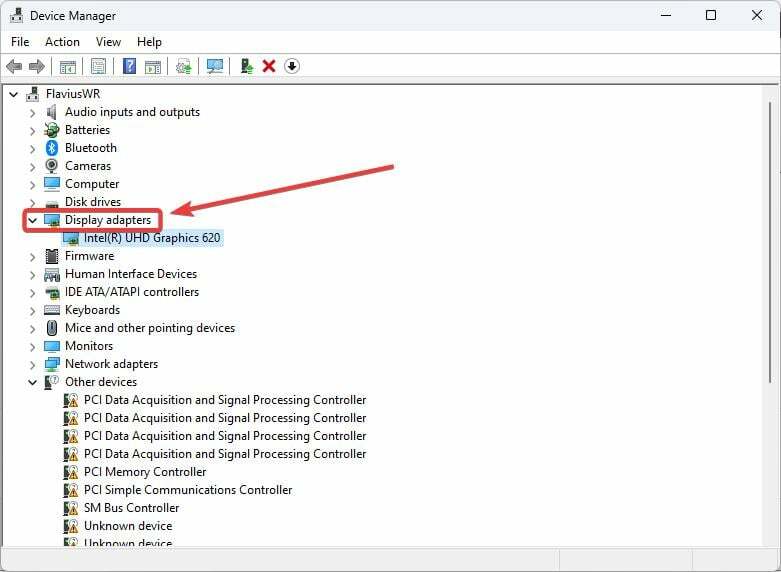
-
Desni klik na video kartici i odaberite Ažurirajte upravljački program.
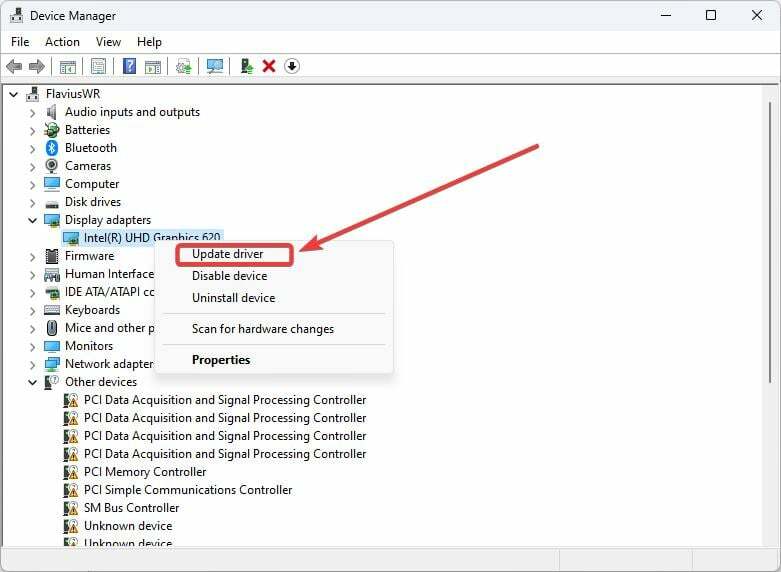
- Kliknite na Automatsko traženje upravljačkih programa, i neka Windows 11 ažurira vaše kartice.
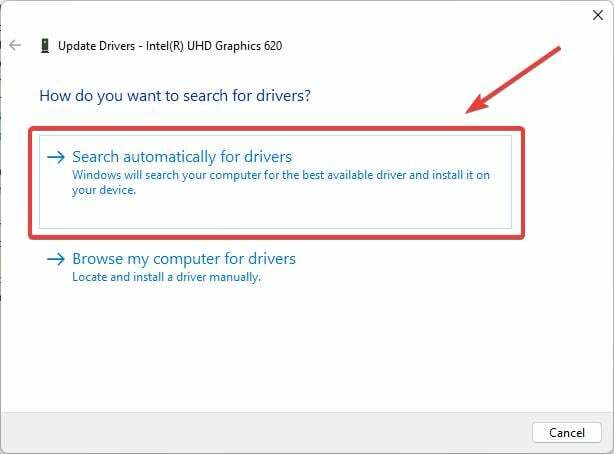
- Nakon dovršetka postupka ponovno pokrenite računalo i provjerite učitava li se igra.
Ovdje se također preporučuje da ažurirate upravljačke programe svoje video kartice na određenim aplikacijama koje su povezane s vašom karticom. Na primjer, NVIDIA ima posebnu aplikaciju iz koje možete ažurirati svoju video karticu. AMD također ima jedan. Stoga koristite ove aplikacije za ažuriranje upravljačkih programa i uvijek ponovno pokrenite računalo kako bi ažuriranja radila.
Ako je bilo koje od ovih rješenja radilo za vas, voljeli bismo čuti vaše mišljenje u odjeljku s komentarima u nastavku.
Još uvijek imate problema?
SPONZORIRANO
Ako gornji prijedlozi nisu riješili vaš problem, vaše računalo bi moglo imati ozbiljnijih problema sa sustavom Windows. Predlažemo da odaberete sveobuhvatno rješenje poput Fortect za učinkovito rješavanje problema. Nakon instalacije samo kliknite Pogledaj&popravi tipku, a zatim pritisnite Započni popravak.
![Kako riješiti uobičajene probleme s FIFA-om 21 [PC, Xbox i PS4]](/f/882da9dffcd7a7d65193741612e1cbf0.jpeg?width=300&height=460)

